Corrección: Samsung Galaxy S22 Ultra tartamudeo, retrasos o congelamiento constante
Miscelánea / / September 01, 2022
Samsung Galaxy S22 Ultra es uno de los teléfonos más populares de la compañía que ha vendido millones de unidades en todo el mundo. Obtiene un gran conjunto de cámaras, un potente conjunto de chips, soporte de carga rápida y una buena estética. En general, el dispositivo se adapta a la mayoría de los amantes de Android. Sin embargo, no todos están contentos con él. Varios usuarios de Samsung Galaxy S22 Ultra enfrentan problemas de congelación, retraso y tartamudeo en su teléfono, lo cual es un poco frustrante, dado que ha gastado una gran cantidad de dinero.
Si bien algunas unidades Galaxy S22 Ultra siguen retrasadas o congeladas, hay usuarios que han informado congelaciones y retrasos aleatorios en el dispositivo. Es común que un teléfono se congele un poco cuando se ejecutan algunas tareas con uso intensivo de CPU o GPU, pero el dispositivo incluso se congela y se retrasa en el uso normal. Antes de que comience a entrar en pánico, déjeme decirle que existen algunas soluciones ingeniosas que pueden solucionar el problema de retraso, tartamudeo y congelamiento en su Samsung Galaxy S22 Ultra.

Un usuario afectado dice: “Cada dos días sigo teniendo un problema en la pantalla de bloqueo cuando pongo el dedo en el lector de huellas dactilares y parte del falta el logotipo de la huella digital y la pantalla está congelada, después de un minuto o 2, el registro vuelve a encenderse y luego lee mi dedo y me deja en. Aparece un mensaje para cerrar la interfaz de usuario del sistema.” (fuente)
Contenido de la página
- ¿Qué causa que el teléfono se congele, tartamudee o se retrase?
-
Samsung Galaxy S22 Ultra tartamudea, se retrasa o se congela constantemente, ¿cómo solucionarlo?
- Solución 1: reinicie su teléfono
- Solución 2: cerrar aplicaciones en segundo plano
- Solución 3: borrar caché
- Solución 4: restablecimiento de fábrica de su teléfono
- Solución 5: actualización de firmware
- Ultimas palabras
¿Qué causa que el teléfono se congele, tartamudee o se retrase?
Una de las razones más comunes por las que el teléfono se retrasa o se congela es la cantidad limitada de RAM disponible. Si su teléfono ejecuta demasiadas aplicaciones en segundo plano, todas requieren cierta cantidad de RAM. Si la RAM desocupada es insuficiente, es probable que su teléfono enfrente problemas como congelamiento o retraso.
Las fallas del sistema a menudo ocurren en los teléfonos, lo que podría ser la razón por la cual su Samsung Galaxy S22 Ultra se retrasa o se congela. No te preocupes; se puede solucionar fácilmente reiniciando el dispositivo. Otra razón principal por la que su teléfono puede bloquearse o retrasarse son las aplicaciones de terceros. Si entra en conflicto con otras aplicaciones o se comporta de manera anormal, el rendimiento del teléfono se verá afectado.
anuncios
Siempre debe asegurarse de que el teléfono no se esté quedando sin espacio de almacenamiento. El teléfono seguramente se volverá lento si el almacenamiento interno disponible es insuficiente (al menos 5 GB). Una actualización de software también puede desencadenar este tipo de problemas. En tal caso, la empresa lanza otra actualización para solucionar el problema si varios usuarios han informado del problema.
Ahora que entendemos el problema, profundicemos en las soluciones.
Samsung Galaxy S22 Ultra tartamudea, se retrasa o se congela constantemente, ¿cómo solucionarlo?
A continuación, enumeramos un par de soluciones efectivas para solucionar el problema de congelación, retraso y tartamudeo en su Samsung Galaxy S22 Ultra. Recomendaría aplicar las soluciones en el mismo orden.
Solución 1: reinicie su teléfono
Aunque esta solución puede parecer trivial, sigue siendo efectiva para solucionar problemas comunes, como que el dispositivo se retrase, se congele, las aplicaciones se cierren automáticamente, etc. Cuando reinicia el teléfono, todas las aplicaciones en ejecución se cierran y, una vez que el teléfono se inicia, solo se cargan las aplicaciones esenciales en la memoria. Reiniciar es como una pausa rápida que actualiza todo el dispositivo.
anuncios
Puede reiniciar su Samsung Galaxy S22 Ultra de dos maneras. Uno es un reinicio básico y el otro es un reinicio forzado, que es más efectivo. Pero primero, realizaremos un reinicio básico. Sigue estos pasos:
- Mantenga presionado el botón para bajar el volumen y el botón de encendido hasta que aparezca la opción de encendido.
- Toque el icono de reinicio y espere a que finalice el proceso.
- Una vez finalizado el proceso, comprueba si el problema está solucionado.
Después de realizar un reinicio básico, si el problema de bloqueo, tartamudeo o retraso persiste, un reinicio forzado puede ser más útil. Simplemente, mantenga presionado el botón para bajar el volumen y el botón de encendido durante unos segundos. Suelte los botones cuando aparezca el logotipo de Samsung. Todas las aplicaciones que se ejecutan en el dispositivo se cerrarán a la fuerza y el dispositivo se reiniciará.
Solución 2: cerrar aplicaciones en segundo plano
Como se mencionó anteriormente, el dispositivo puede congelarse o retrasarse si no hay mucha RAM disponible en su teléfono. En tal caso, debemos cerrar las aplicaciones que se ejecutan en segundo plano. Liberará algo de RAM y el dispositivo funcionará normalmente.
anuncios
Para eliminar las aplicaciones en segundo plano, toque el ícono de aplicaciones recientes en la parte inferior izquierda de la pantalla y haga clic en Cerrar todo. Una vez que haga esto, el dispositivo eliminará algunos procesos en segundo plano. Puede tomar uno o dos minutos. Por lo tanto, espere al menos un minuto y luego use el teléfono.
Espero que esto solucione el problema de retraso o congelamiento en su Samsung Galaxy S22 Ultra. Pero, si el problema persiste, tenemos más soluciones para que pruebes.
Solución 3: borrar caché
Borrar los datos de la memoria caché puede solucionar problemas de congelación y retraso en su teléfono Samsung. Antes de que empieces a preocuparte, déjame decirte que tus archivos y datos no se eliminarán.
Aquí le mostramos cómo borrar el caché en su teléfono Samsung:
- Apague su Samsung Galaxy S22 Ultra.
- Mantenga presionado el botón de subir volumen y el botón de encendido hasta que sienta la vibración.
- Suelte el botón al mismo tiempo y espere a que Menú de recuperación a aparecer.
- Use los botones de volumen para navegar a borrar caché opción y presione el botón de encendido para seleccionar.
- Pulse el botón de encendido para seleccionar Sí.
- Ve a la Reinicie ahora opción y presione el botón de encendido para seleccionarla.
Solución 4: restablecimiento de fábrica de su teléfono
Si ninguna de las soluciones te ha funcionado, realizar un restablecimiento de fábrica en tu Samsung Galaxy S22 Ultra puede ser efectivo. Hace que el teléfono sea nuevo desde el interior ya que el restablecimiento de fábrica elimina todas las aplicaciones y archivos. Antes de hacer esto, asegúrese de realizar una copia de seguridad completa de su teléfono para evitar la pérdida de datos.
Anuncio publicitario
Aquí le mostramos cómo restablecer de fábrica su Galaxy S22 Ultra:
- Abre el Ajustes aplicación y seleccione Administración General.
- Toque en el Opción de reinicio y haga clic Restablecer datos de fábrica.
- Desplácese hacia abajo y encuentre el Botón de reinicio opción. Tócalo.
- Ingrese la contraseña o el PIN de la pantalla de bloqueo, si se le solicita, y toque Eliminar todos para iniciar el proceso de restablecimiento de fábrica.
Una vez que se realiza el restablecimiento de fábrica, configure su dispositivo, y creo firmemente que los problemas de tartamudeo, retraso y congelamiento han desaparecido. Si el problema persiste, una solución de Samsung debería estar en camino en forma de una nueva actualización de software. Analicemos más sobre esto en la siguiente solución.
Solución 5: actualización de firmware
Las compañías de teléfonos inteligentes continúan enviando nuevas actualizaciones de software que, además de nuevas funciones y mejoras, incluyen soluciones a problemas conocidos anteriores. Entonces, si un grupo de usuarios de Galaxy S22 Ultra han informado los mismos problemas, Samsung debería estar trabajando para solucionarlo. Por lo tanto, debe instalar la última actualización de software y verificar si el problema está solucionado.
Cómo actualizar tu Samsung Galaxy S22 Ultra:
- Abre el Ajustes aplicación
- Ir Actualizaciones de software.
- Toque en Descargar e instalar. Espere hasta que se instale el firmware más reciente.
- Reiniciar su teléfono.
Ultimas palabras
Enfrentar problemas en tu teléfono siempre es frustrante, más aún cuando tenemos un teléfono premium como el Galaxy S22 Ultra. Afortunadamente, hay algunas soluciones que hemos mencionado en esta publicación. Espero que al menos uno de ellos funcione para usted para solucionar el problema de retraso, tartamudeo o congelación del Samsung Galaxy S22 Ultra. En caso de que el problema no desaparezca, lleve su teléfono al centro de servicio autorizado por Samsung más cercano. ¿Te gustó esta publicación? Compártalo con otros y siga visitando GetDroidTips.

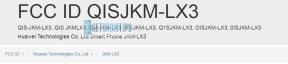

![La actualización 1.3 del modo Zen agrega un acceso directo del lanzador y opciones de duración [Descargar]](/f/5ef15195a32ee97c29da36aed0da3e94.jpg?width=288&height=384)